Hvordan få visse kontakter til å ringe på lydløs Android

Hvis du vil få kontakter til å ringe lydløst på Android-en din, er det bare å justere Ikke forstyrr-unntakene for favorittkontakter. Detaljer i artikkelen.
Aldri har iOS vært så tilpassbar som den er med iOS 14. Med nye widgets og en hel funksjon dedikert til snarveier, har brukere flere muligheter til å tilpasse hvordan startskjermen deres ser ut. Men hva om du gjør så mange endringer at du foretrekker en ren tavle? Du kan alltid tilbakestille startskjermoppsettet på din iPhone. Og vi forklarer hvordan du gjør det nedenfor.
Hvordan tilbakestille startskjermoppsettet på Apple iPhone?
Du kan alltid bruke litt tid på å finpusse startskjermens snarveier og widgeter på egen hånd, én etter én. Men hvis du vil starte fra bunnen av, er den beste måten å gjøre det på ganske enkelt å tilbakestille startskjermoppsettet på iPhone.
Dette vil gjenopprette startskjermoppsettet til fabrikkverdiene, og alt vil se ut akkurat som det var for første gang du startet telefonen. Inkludert app-snarveier, widgets og mapper. Det vil ikke slette (avinstallere) noen apper, så ikke bekymre deg for det.
Så, uten videre, la oss se hvordan du tilbakestiller startskjermoppsettet på iPhone:
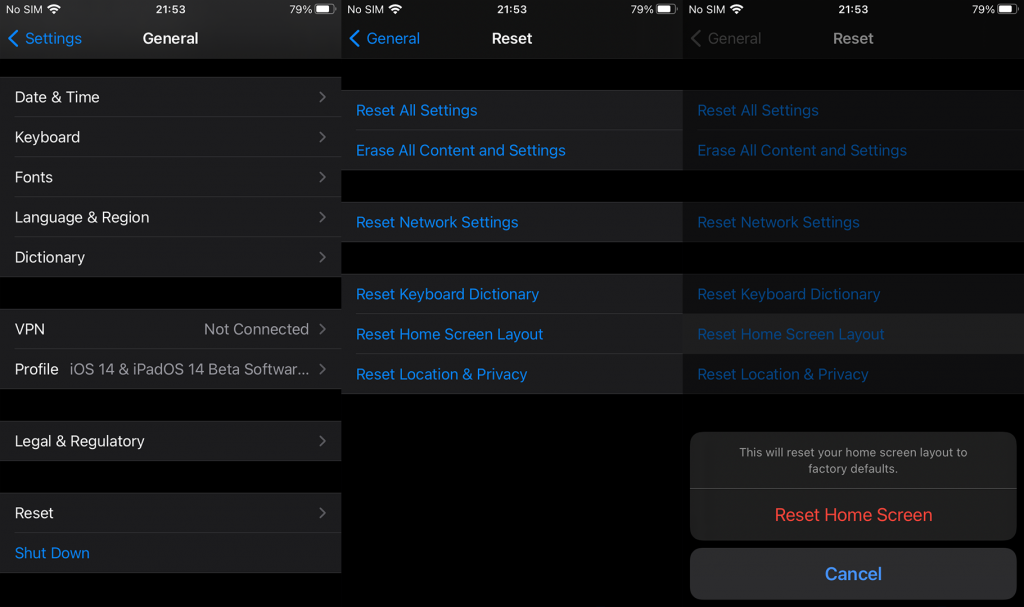
Det er den beste måten å tilbakestille startskjermen på iPhone. Hvis du bare vil slette én startskjerm, kan du gjøre det ved å trykke og holde på den. Når Rediger-alternativet vises, trykker du på minustegnet (-) ved siden av apper og widgets for å fjerne dem. Senere kan du legge til noe annet.
For å legge til apper, sveip til venstre for å komme til App Library . Derfra trykker og drar du appen til hvilken som helst startskjerm (primær eller andre startskjermer) du ønsker. For widgets, trykk og hold på startskjermen og trykk på plusstegnet (+) øverst til høyre. Der finner du listen over mest brukte apper og, rett under, alle tilgjengelige widgets.
For snarveier, naviger til App Library og se etter snarveier. Åpne appen og trykk på den gamle (eller lag nye snarveier). Når du har valgt snarveien, trykk på den blå 3-punktsmenyen og velg Legg til på startskjermen. Det er mange snarveier du kan lage for ulike handlinger for apper eller systemtjenester.
Det burde gjøre det. Takk for at du leser og sørg for å dele tankene, spørsmålene eller forslagene dine i kommentarfeltet nedenfor. Vi ser frem til å høre fra deg.
Hvis du vil få kontakter til å ringe lydløst på Android-en din, er det bare å justere Ikke forstyrr-unntakene for favorittkontakter. Detaljer i artikkelen.
Hvis Android-appene dine fortsetter å lukkes uventet, trenger du ikke lete lenger. Her skal vi vise deg hvordan du fikser det i noen få enkle trinn.
Hvis talepostvarsling ikke forsvinner på Android, slett lokale data, avinstaller appoppdateringer eller kontroller varslingsinnstillingene.
Hvis Android-tastaturet ikke vises, sørg for å tilbakestille appen ved å slette lokale data, avinstallere oppdateringene eller deaktivere bevegelser.
Hvis du ikke kan åpne e-postvedlegg på Android, last ned vedlegget og appene som kan åpne det og prøv igjen. Tilbakestill Gmail eller bruk PC.
Hvis du får feilmeldingen Problem med å laste widgeten på Android, anbefaler vi at du fjerner og legger til widgeten igjen, sjekker tillatelser eller tømmer bufferen.
Hvis Google Maps ikke snakker i Android og du ikke hører veibeskrivelser, sørg for å fjerne data fra appen eller installere appen på nytt.
Instruksjoner for å endre hårfarge ved hjelp av PicsArt på telefonen. For å endre hårfarge på bildene dine enkelt og greit, her inviterer vi deg til å følge med.
LDPlayer: Android Emulator for Windows PC & Laptop, LDPlayer er en gratis Android-emulator på datamaskinen. Enten du er PC- eller bærbar bruker, er LDPlayer fortsatt tilgjengelig
Hvis Gmail for Android ikke sender e-post, sjekk mottakernes legitimasjon og serverkonfigurasjon, tøm appbufferen og dataene, eller installer Gmail på nytt.








